Просмотр демонстрационных записей (демок) в CS2 — полезный инструмент для анализа своих игр, поиска ошибок и улучшения скилла. На платформе FACEIT можно скачать запись матча и воспроизвести её в игре. В этом гайде мы разберём, как скачать демку, куда её сохранить и как открыть в Counter-Strike 2.
Содержание
⬇️ Как скачать демку игры на FACEIT
- Зайдите на сайт FACEIT и авторизуйтесь;
- Перейдите в свой профиль и выберите раздел “Статистика”;
- Найдите нужный матч и нажмите на него;
- В лобби матча выберите раздел “Обзор”;
- Нажмите на “Смотреть демо”;
- Дождитесь загрузки файла.
📂 Как и куда сохранить скачанный файл
- После скачивания файл сохраняется в папку “Загрузки” в формате dem.gz;
- Необходимо распаковать данный архив;
- После распаковки появится папка, внутри которой будет файл формата dem;
- Переместите файл в папку, где установлена КС2. Чаще всего путь будет выглядеть так:
C:\Program Files (x86)\Steam\steamapps\common\Counter-Strike Global Offensive\game\csgo - Убедитесь, что в пути проводника перед “csgo” есть “game”, как в примере выше;
- Вставляем сюда файл и переименовываем его так, как захотим, сохраняя формат. Пример:
nickname.dem (вместо nickname можете написать то, что вам нужно).
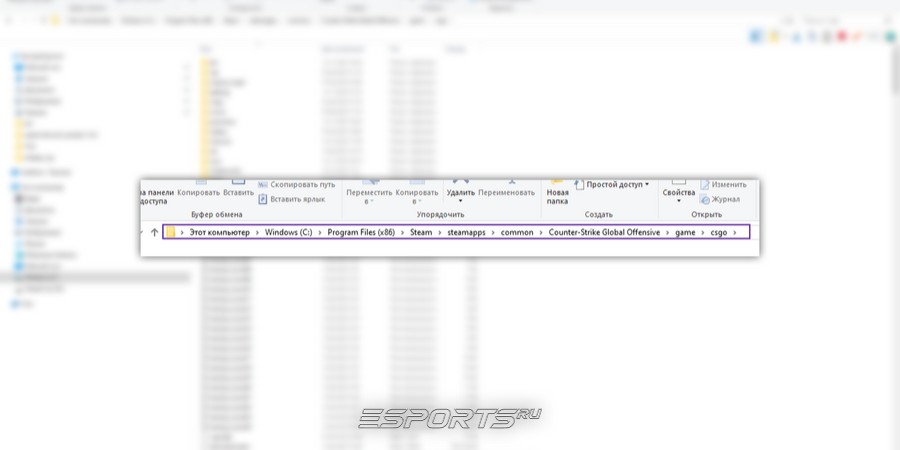
👀 Как посмотреть запись в игре
- Запустите CS2;
- В главном меню откройте консоль (клавиша
~, если консоль не включена — активируйте её в настройках; - В открывшемся окне прописываем команду playdemo “название демо”. В нашем случае, если мы переименовали запись в nickname.dem, нам стоит написать в консоли так: playdemo nickname;
- После этого запись игры запустится автоматически.
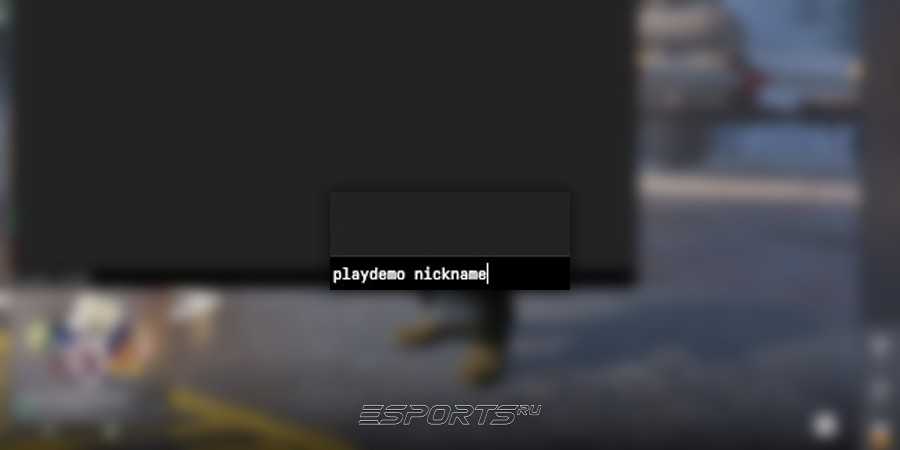
❓ Часто задаваемые вопросы (FAQ)
Почему запись не воспроизводится?
- Убедитесь, что файл сохранён в правильной папке.
- Проверьте, что Counter-Strike 2 обновлена до актуальной версии.
Как записать клип из демки?
Используйте команду startmovie в консоли или программы для записи экрана (например, OBS).
🏁 Заключение
Просмотр демок — это мощный инструмент для любого игрока в CS2, который хочет анализировать свои ошибки, изучать тактики противника и улучшать скилл. Благодаря FACEIT вы можете легко скачивать записи матчей и пересматривать ключевые моменты прямо в игре.
Сохраняйте важные матчи, учитесь на ошибках и покоряйте КС2 с новым уровнем игры. Удачи на сервере! 🔥
Читать по теме
15.04
|





















